응용 프로그램을 올바르게 시작할 수 없습니다. 오류 0xc00007b
그 오류 0xc00007b (응용 프로그램을 올바르게 시작할 수 없습니다) 일부 Microsoft Windows 파일이 손상되거나 일부 업데이트로 인해 손상된 경우에 발생합니다. 이것이 일어날 수있는 특별한 이유는 없지만 사용자들 사이에는 흔히있는 실수입니다.
일반적으로이 오류는 DirectX 도구가 작동을 멈추었 기 때문에 비디오 게임과 같은 멀티미디어 사용을 목표로하는 응용 프로그램에서 더 자주 발생합니다. 때로는 응용 프로그램이이 오류의 영향을받을 수 있지만 다른 응용 프로그램은 정상적으로 진행됩니다..
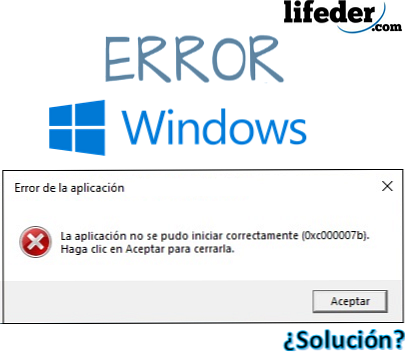
"응용 프로그램을 올바르게 시작할 수 없습니다."오류 0xc00007b를 표시하면 컴퓨터가 아키텍처와 다른 확장명을 가진 .DLL (동적 링크 라이브러리) 파일을 다운로드하거나 이동 한 것입니다..
컴퓨터가 제공하는 아키텍처는 중요합니다. 두 가지가있을 수 있습니다 : x86 (32 비트) 및 x64 (64 비트).
즉, 컴퓨터가 아키텍처 32 비트를 기반으로하고 프로그램이나 응용 프로그램이 64 비트를 기반으로하는 아키텍처로 .DLL 파일을 다운로드하면 0xc00007b 오류가 표시되어 응용 프로그램이 열리지 않습니다..
이 오류는 운영 체제에는 영향을 미치지 않고 오류를 나타내는 응용 프로그램에만 영향을 미칩니다. 걱정할 필요가 없습니다. "소프트웨어를 포맷하고 다시 설치"할 필요가 없습니다..
색인
- 1 오류 수정 방법 : 0xc00007b?
- 1.1 Microsoft Visual C 설치 또는 다시 설치++
- 1.2 DirectX 설치
- 1.3 DirectX 재설치
- 1.4 기타 솔루션
- 2 참고
오류 수정 방법 : 0xc00007b?
0xc00007b 오류를 해결하고 "응용 프로그램을 올바르게 시작할 수 없습니다"라는 메시지를 없애려면 컴퓨터를 공장 상태로 다시 설정하지 않아도되는 몇 가지 방법을 시도해보십시오.
이를 위해 응용 프로그램에서이 오류가 발생할 수있는 상황에 대해 명확하게 설명해야합니다.
- 바이러스에 의해 최근에 영향을받은 경우, 그 중 일부는 적절한 기능을 수행하는 데 필요한 확장자가 .DLL 인 파일을 수정, 삭제 또는 손상 시켰을 수 있습니다.
- 동적 연결 라이브러리 (.DLL)를 변경할 수있는 권한을 부여한 프로그램이나 응용 프로그램을 설치 한 경우 다른 프로그램으로 대체되어 오류가 발생할 수 있습니다..
- Windows에서 Microsoft의 비공식 업데이트를받은 경우 운영 체제의 아키텍처와 일치하지 않는 라이브러리 (.DLL)가 설치되었을 수 있습니다..
- .DLL 확장명 (예 : DirectX, Microsoft Visual C ++, NetFramework)과 함께 직접 작동하는 패키지의 잘못된 설치.
Microsoft Visual C 설치 또는 다시 설치++
Microsoft Visual C ++는 Visual C 컴파일러로 프로그래밍 된 응용 프로그램에서 사용할 수 있도록 운영 체제에 설치해야하는 파일 체인입니다.++.
컴퓨터에 설치 한 경우 다시 설치해야하며 먼저 제거하는 것이 가장 좋습니다. 이렇게하려면 시작 버튼을 누르고 "프로그램 제거"를 입력 한 다음 ENTER 키를 누릅니다..
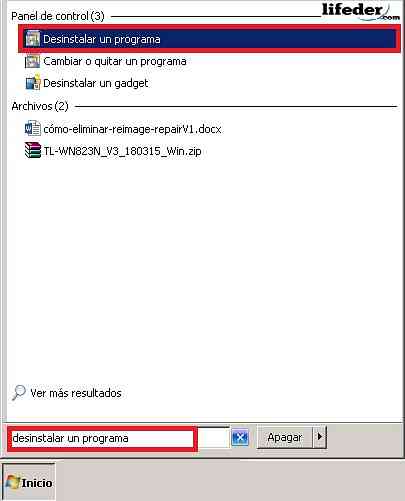
설치된 컴퓨터에있는 모든 프로그램이있는 창이 나타납니다. 시작하는 모든 프로그램 찾기 : "Microsoft Visual C ++ ..."를 클릭하고 "제거"를 클릭하십시오..
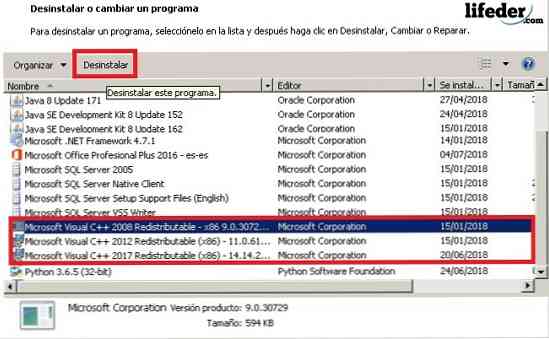
다음 표는 제거 확인 메시지입니다. 결국 변경 사항이 적용되도록 컴퓨터를 다시 시작하는 것이 좋습니다..
이 작업이 완료되면 브라우저를 열고 검색 창에 "Microsoft Visual C ++".
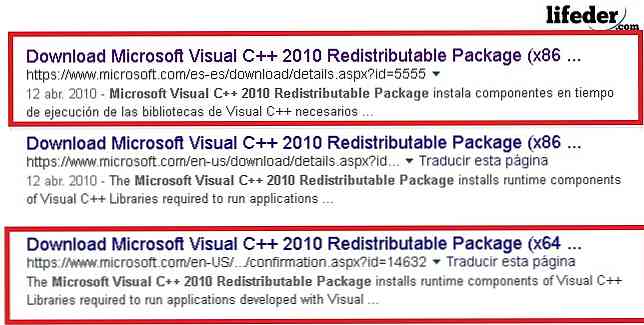
참고 : 운영 체제가 32 비트를 기반으로하는 경우 링크 (x86)를 선택하고, 64 비트로 작업하는 경우 보유하고있는 링크 (x64)를 선택하십시오. 이러한 유형의 도구를 다운로드하려면 Microsoft와 같은 보안 사이트 만 입력하는 것이 좋습니다.
페이지에서 다운로드 할 언어를 선택하고 다운로드를 클릭하십시오..
다운로드가 끝나면 프로그램을 실행하여 클릭하면 설치 프로그램의 대화 상자가 나타납니다. 사용 약관을 읽은 다음 사용을 확인한 후 "설치"를 클릭하십시오..
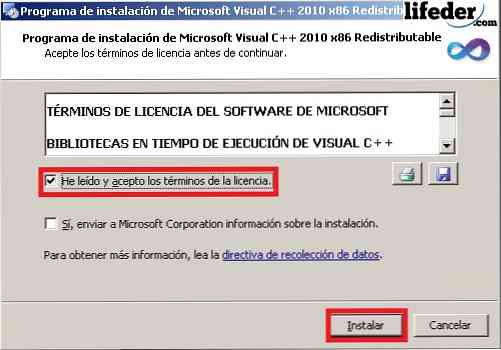
참고 : "예, 설치 정보를 Microsoft Corporation으로 보내주십시오."를 확인할 필요가 없습니다. 설치 프로그램이 모든 파일을 완전히 다운로드하려면 2 분 정도 기다려야합니다.
다운로드가 완료되면 "마침"을 클릭하고 컴퓨터를 다시 시작하여 모든 변경 사항이 적용되도록하십시오..
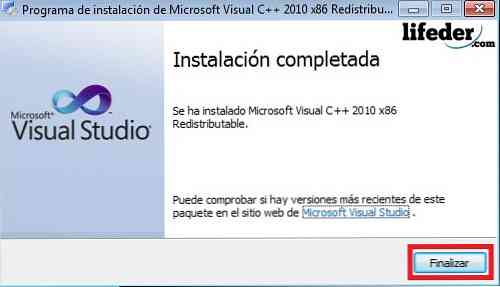
이것이 당신 문제라면, 그것은 이미 풀어야합니다..
DirectX 설치
DirectX를 설치하는 것이 가장 중요합니다. 운영 체제와 대부분의 응용 프로그램이 컴퓨터에있는 비디오 및 오디오 하드웨어와 직접 작업 할 수 있기 때문입니다.
삭제 한 경우 설치하려면 다음을 수행하십시오.
브라우저에서 "DirectX"를 입력하고 Enter 키를 누릅니다. 공식 Microsoft 페이지를 입력하여 다운로드하십시오..
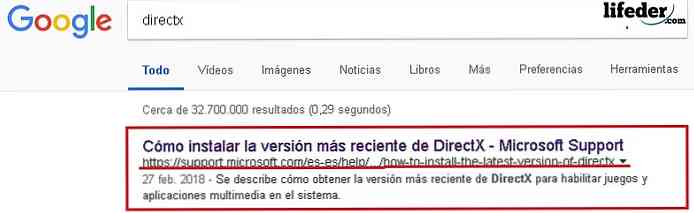
페이지에서 "운영 체제 별 DirectX 버전 및 업데이트"절로 이동하십시오. 여기서 운영 체제에 따라 선택해야합니다..
링크를 클릭하면 구성 요소를 다운로드 할 페이지가 열립니다..
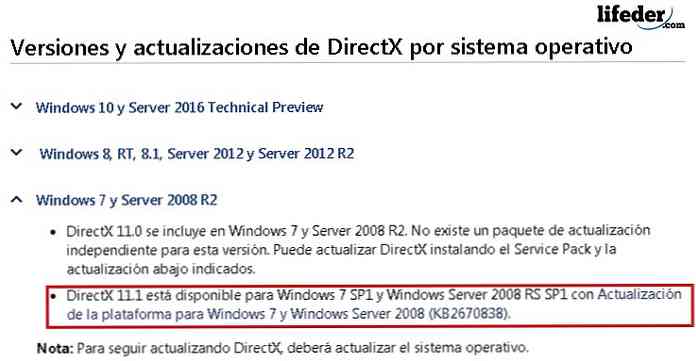
설치 언어를 선택하고 "다운로드"를 클릭하십시오..
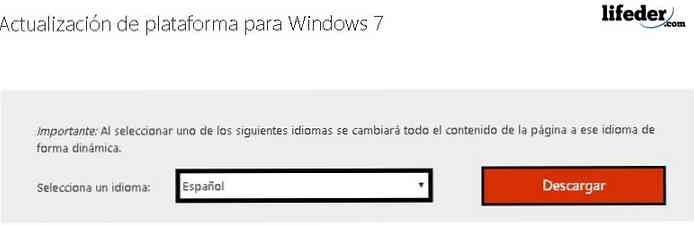
컴퓨터의 아키텍처를 선택해야하는 다른 페이지로 리디렉션 한 다음 "다음"을 클릭하십시오..
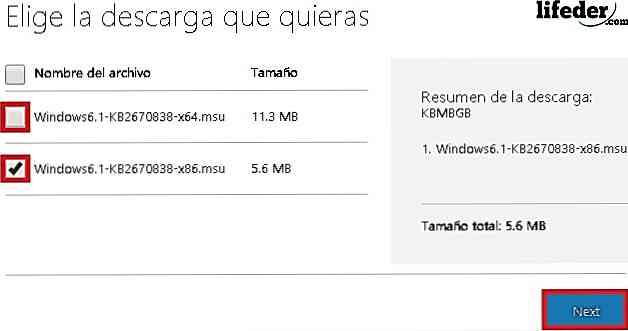
다운로드가 끝나면 도구를 두 번 클릭하여 실행하십시오..
Windows Update (Windows 업데이트) 상자가 나타납니다. 다운로드를 시작하려면 "예"를 클릭해야합니다..

설치가 완료 될 때까지 기다려야합니다..
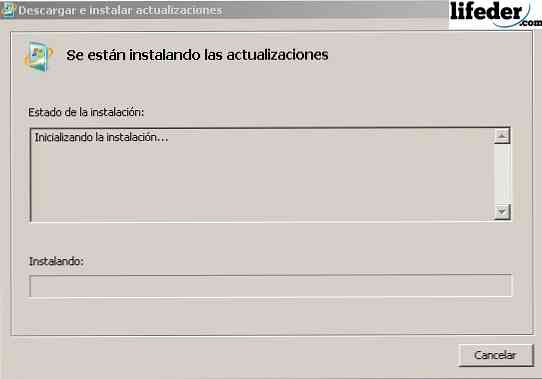
다운로드가 완료되면 "지금 다시 시작"을 클릭하십시오..

컴퓨터를 다시 시작하면 DirectX 구성 요소가 이미 성공적으로 설치되었습니다. 이것이 당신의 문제라면,이 단계들로 해결해야합니다..
DirectX 재설치
컴퓨터에 이미 DirectX 구성 요소가 설치되어있는 경우 일부 확장명을 제거해야합니다 .DLL.
운영 체제가 32 비트 (x86) 인 경우 "System32"폴더에서 찾거나 운영 체제가 64 비트 인 경우 "SysWOW64"폴더에서 찾습니다.
"시작"을 클릭하고 "팀"을 클릭하십시오..
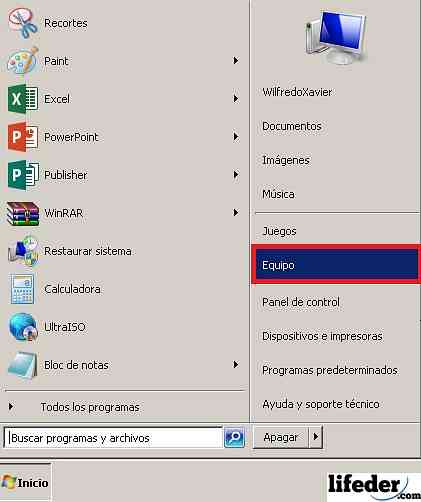
운영 체제가 설치된 하드 드라이브를 찾아야합니다. "Windows"폴더를 찾아 두 번 클릭합니다..
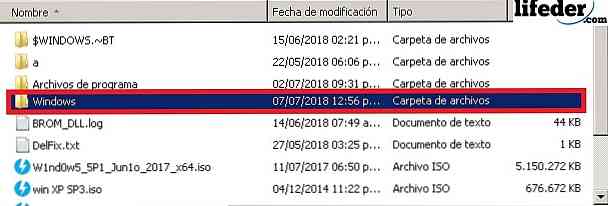
이제 "System32"폴더를 더블 클릭하여 엽니 다..
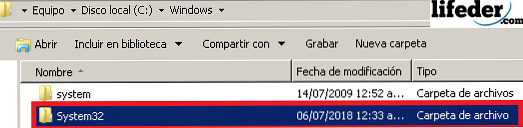
일단 안으로 들어 오면 확장자가 .DLL 인 파일을 찾으십시오. 그러나이 단어 (대문자 또는 소문자)로 시작하는 "d3dx9". 모두 제거하십시오..
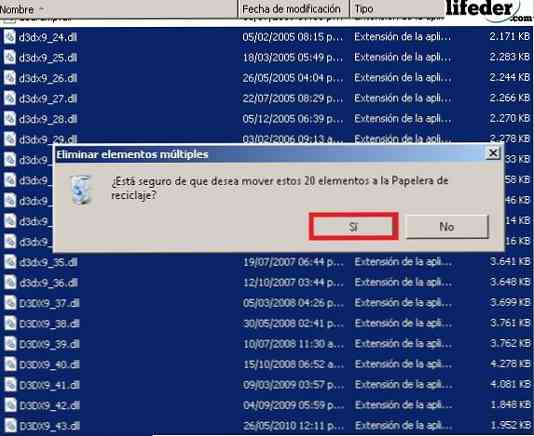
언급 된 모든 파일이 삭제되면 DirectX를 설치해야합니다. 이를 위해이 기사의 "DirectX 설치"섹션으로 이동하여 다음 단계를 수행하십시오..
기타 솔루션
1. - 응용 프로그램에서 계속 오류를 표시하면 다시 설치해야합니다..
2.- "Windows Update"를 활성화하여 Windows 업데이트.
이러한 솔루션으로 문제가 해결되지 않고 오류가 계속 발생하면 Windows를 처음부터 다시 설치해야합니다..
참고 문헌
- Microsoft 팀 (2018) Microsoft Visual C ++ 2010 재배포 가능 패키지 (x86). 촬영처 : microsoft.com.
- Microsoft 커뮤니티 (2011) 여러 응용 프로그램에서 0xc000007b 오류가 발생했습니다. 원본 주소 : answers.microsoft.com.
- Microsoft 기술 지원 (2018 년 2 월). 최신 버전의 DirectX를 설치하는 방법. 에서보기 : support.microsoft.com.
- Microsoft 커뮤니티 (2015) 오류 0xc00007b. 원본 주소 : answers.microsoft.com.
- Microsoft 기술 지원 (2018 년 4 월). DLL이란 무엇입니까? 에서보기 : support.microsoft.com.
- Geforce (2018). DirectX 11. 검색 엔진 : geforce.com.
- Microsoft Community in English (2012). 응용 프로그램을 실행할 때 0xc00007b 오류가 나타납니다. 원본 주소 : answers.microsoft.com.


